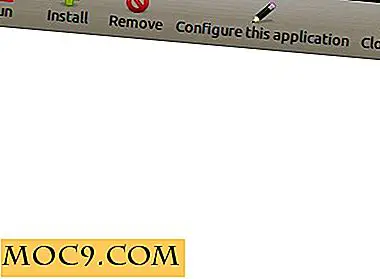5 trong số các ứng dụng Meme Android tốt nhất để dễ dàng tạo các memes vui nhộn
Memes cung cấp một cách tuyệt vời để có được một tiếng cười tốt theo thời gian. Bạn phải thừa nhận rằng một số người trong số họ là thiên tài thuần túy trong khi những người khác có thể sử dụng một số công việc. Bạn thậm chí có thể bắt gặp một số memes có dòng bạn có thể làm tốt hơn nữa.
Điều tốt là có nhiều ứng dụng meme khác nhau mà bạn có thể dùng thử miễn phí, nhưng ứng dụng nào đáng để tải xuống? Các ứng dụng Android Meme sau đây không chỉ phổ biến mà còn dễ sử dụng.
1. Meme Creator

Meme Creator cung cấp những gì bạn cần để tạo ra một meme tuyệt vời. Khi bạn lần đầu tiên mở ứng dụng, bạn sẽ thấy một loạt các hình ảnh hoạt hình hoặc không hoạt hình mà bạn có thể chọn. Chạm vào bất kỳ hình ảnh nào và ở góc trên cùng bên trái, bạn có thể thêm văn bản vào các dòng trên và dưới.
Chạm vào chữ "F" ở bên cạnh và thay đổi kích thước của văn bản, màu sắc, hoặc quyết định xem bạn có muốn làm cho tất cả các chữ cái viết hoa hay không. Chạm vào tùy chọn "Thêm ảnh" ở dưới cùng bên phải nếu bạn thay đổi ý định và muốn tạo một meme ra khỏi hình ảnh từ thư viện trên thiết bị của bạn. Bạn thậm chí có thể thêm bong bóng văn bản vào sáng tạo của mình.
Liên quan : 25 Funny Memes Internet và Truyện cười để Crack You Up Tuần này
2. Meme Generator miễn phí

Đây là một ứng dụng khác để giúp bạn tạo memes trên thiết bị Android của mình. Các ứng dụng Meme Generator miễn phí có một số loại cho bạn lựa chọn. Một khi bạn đã chọn một, bạn có thể thêm bất kỳ văn bản bạn muốn nó, và meme của bạn sẽ sẵn sàng trong thời gian không. Nó chứa hơn năm trăm hình ảnh chất lượng cao và chú thích mẫu, vì vậy bạn có thể bắt đầu với nó ngay sau khi bạn cài đặt nó trên thiết bị của bạn. Ứng dụng cho phép bạn chọn từ nhiều kích thước phông chữ, chia sẻ và lưu memes, tìm kiếm và bộ lọc, vv
3. Video & GIF Memes miễn phí

Ứng dụng Video & GIF Memes miễn phí hoạt động hơi khác so với phần còn lại của ứng dụng. Ứng dụng này không có menu thả xuống nơi bạn có thể chọn loại meme cụ thể mà bạn muốn sử dụng. Khi lần đầu tiên bạn mở ứng dụng, ứng dụng sẽ hiển thị cho bạn những hình ảnh mà bạn cho rằng bạn sẽ quan tâm.
Khi bạn đã chọn một hình ảnh, hãy nhấn vào hàng trên cùng hoặc dưới cùng để thêm văn bản của bạn. Nếu bạn không thể nghĩ ra những gì để viết, bạn luôn có thể gõ vào tùy chọn ví dụ sẽ cung cấp cho bạn một số ý tưởng hữu ích. Bạn có thể nhấn nó nhiều lần tùy thích và nó sẽ tiếp tục cung cấp cho bạn nhiều ý tưởng hơn.

Ứng dụng này cũng cung cấp cho bạn tùy chọn kết hợp hai memes bạn đã tạo thành một. Để trộn chúng, chỉ cần chạm vào biểu tượng bánh hamburger và chọn tùy chọn Kết hợp meme. (Đó là tùy chọn cuối cùng.) Bạn cũng có thể thêm nhiều hình ảnh để tạo một video meme.
4. Mematic - Tạo Meme của riêng bạn

Mematic làm cho việc tìm kiếm meme phù hợp dễ dàng hơn rất nhiều ngay từ đầu. Ngay sau khi bạn chọn tùy chọn meme mới, nó sẽ hiển thị cho bạn tùy chọn để chọn một hình ảnh từ bộ sưu tập thiết bị của bạn hoặc chụp một hình ảnh mới từ máy ảnh hoặc từ những hình ảnh phổ biến đi kèm với ứng dụng.
Ứng dụng này cũng cho phép bạn quyết định mức độ lớn của văn bản. Trong bước ba bạn sẽ thấy một T có dấu cộng và trừ cho phép bạn sửa đổi kích thước văn bản. Khi bạn đã hoàn tất việc tạo, bạn sẽ được cung cấp các tùy chọn để lưu meme của mình hoặc lưu và chia sẻ. Nếu bạn muốn tạo một cái khác, bạn cũng sẽ thấy tùy chọn đó.
5. Máy phát điện GATM Meme

Chia sẻ một nụ cười với bạn bè của bạn, đó là những gì các nhà phát triển của ứng dụng GATM Meme Generator tin tưởng. Ứng dụng cho phép bạn duyệt qua hàng nghìn meme và cho phép bạn tạo ứng dụng của mình với nỗ lực tối thiểu. Trong khi bạn tạo meme, bạn có thể xem bản xem trước ngay trong ứng dụng. Bằng cách này bạn có thể tạo meme chính xác mà bạn muốn tạo. Các ứng dụng không để lại bất kỳ hình mờ trên memes của bạn.
Phần kết luận
Memes rất thú vị để tạo và đọc. Bây giờ bất cứ khi nào bạn đến với những dòng tốt hơn cho meme, bạn có thể tiếp tục và tạo ra riêng của bạn. Bạn sẽ thử ứng dụng nào trước tiên? Để lại một bình luận và cho chúng tôi biết.
Bài viết này được xuất bản lần đầu vào tháng 10 năm 2014 và được cập nhật vào tháng 3 năm 2018.
Hình ảnh tín dụng: Jennifer Williams thông qua Wikimedia Commons